Keynote '09: publicación en YouTube
Puedes enviar una presentación de diapositivas directamente al sitio web de YouTube, donde los visitantes podrán mirarla como un video. Para publicar en YouTube, debes estar conectado a Internet.
Para publicar una presentación de diapositivas en YouTube:
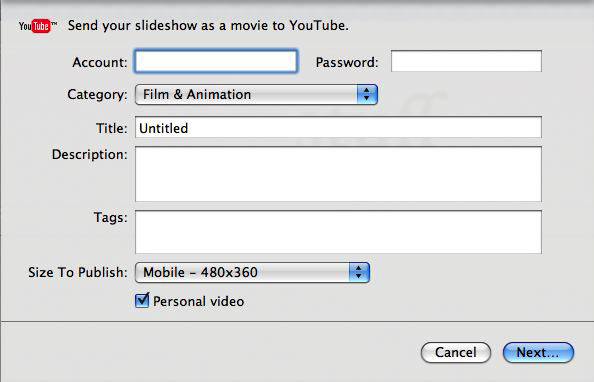
Escribe el nombre de tu cuenta y tu contraseña en los campos correspondientes.
Selecciona una categoría en el menú emergente Categoría.
En el campo Título, escribe un nombre para la película y, en el campo Descripción, introduce una breve descripción del video que los usuarios podrán leer.
En el campo Etiquetas, puedes escribir palabras clave que ayuden a los usuarios a encontrar tu video si lo buscan en el sitio web de YouTube.
Selecciona un tamaño de video en el menú emergente "Tamaño de publicación".
Si no quieres que otras personas o las personas que has especificado vean el video, selecciona "Video personal".
Haz clic en Siguiente.
Si la presentación no está grabada, escribe cuántos segundos quieres que permanezca cada diapositiva en pantalla antes de pasar a la siguiente y cuántos segundos quieres que transcurran entre las imágenes de aparición progresiva en cada diapositiva.
Si la presentación está grabada, selecciona Temporización grabada en el menú emergente Usos de reproducción para conservar la temporización grabada previamente de las diapositivas y las imágenes de aparición progresiva. También puedes seleccionar Temporización fija y especificar la cantidad de segundos que quieres que transcurran entre las diapositivas y entre las imágenes de aparición progresiva de cada diapositiva, como se describió anteriormente.
Si la presentación está acompañada de sonido, selecciona "Incluir el sonido de la presentación" si quieres que se reproduzca el sonido junto con la presentación en YouTube.
Si la presentación está grabada, selecciona "Incluir grabación de presentación" si quieres que se reproduzca el sonido junto con la presentación en YouTube.
Haz clic en Siguiente y, luego, en Publicar para aceptar las condiciones del servicio que te presenta YouTube. El video se cargará al sitio web de YouTube.
En el cuadro de diálogo que aparece, haz clic en Visualización para visitar la página de tu video en el sitio web de YouTube.
Para crear un correo electrónico que contenga la URL de tu video, selecciona el video y, a continuación, haz clic en Compartir video, debajo del video.
La información acerca de los productos no fabricados por Apple o la de los sitios web independientes no controlados ni probados por Apple se ofrece sin ninguna recomendación o aprobación. Apple no asume ninguna responsabilidad respecto a la selección, el rendimiento o el uso de los sitios web o los productos de terceros. Apple no emite ninguna declaración sobre la precisión o la confiabilidad de los sitios web de terceros. Comunícate con el proveedor para obtener más información.